手机微信信息怎么备份 手机微信聊天记录备份方法
手机微信信息怎么备份,现代社交方式的改变使得手机微信成为人们日常交流的重要工具,随着时间的推移,我们的手机微信聊天记录也越来越多,我们可能担心意外丢失这些珍贵的信息。为了避免这种情况的发生,备份手机微信聊天记录变得至关重要。手机微信信息如何备份呢?本文将介绍手机微信信息备份的方法,帮助大家有效保护自己的聊天记录。
具体方法:
1.步骤一:手机和电脑需要同时登录微信客户端,并且要在同一个网络下。如图,电脑已经登录,点击左下角-“备份和恢复”
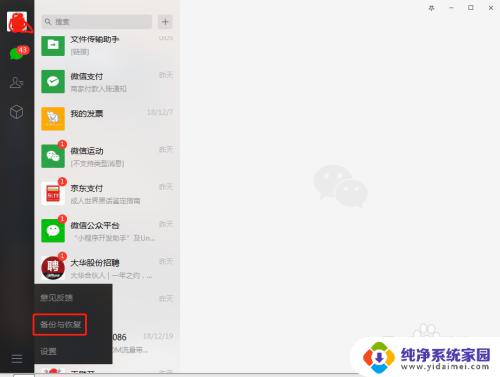
2.步骤二:弹出如图界面,点击“备份聊天记录至电脑”
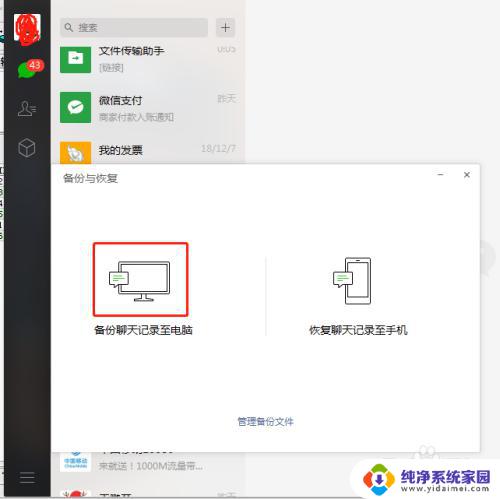
3.步骤三:出现图中界面“请在手机上确认,以开始备份”。此时需要在手机上确认,若出现重试界面,请确保手机和电脑在同一网络
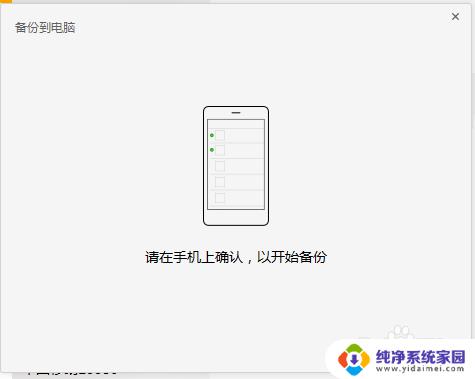
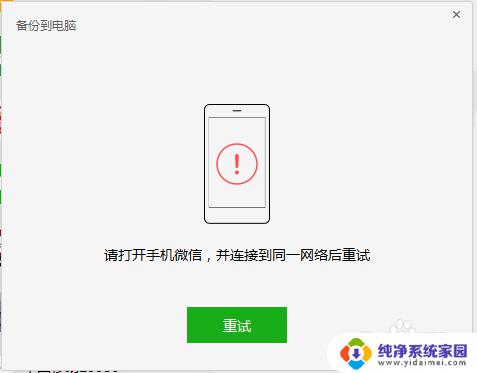
4.步骤四:查看手机,弹出图中界面。此时我们可以使用两种备份方式,备份全部聊天记录和选择聊天记录两种方式,我们点击“选择聊天记录”
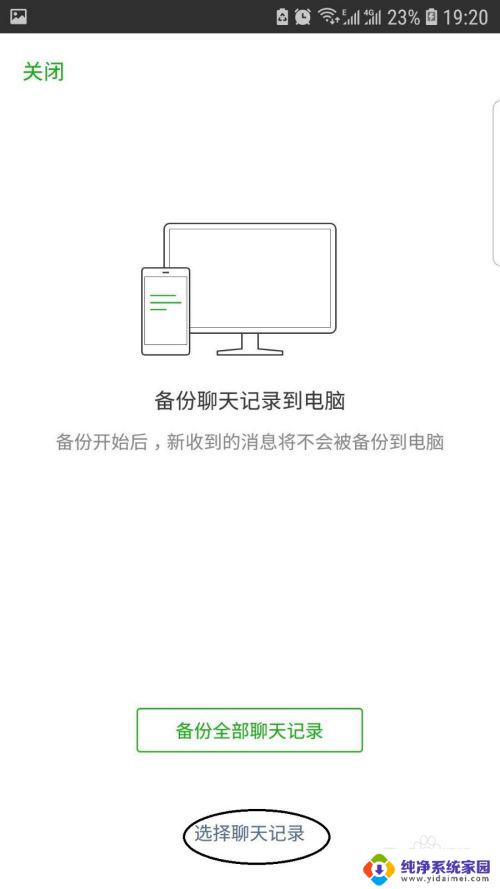
5.步骤五:在出现的会话界面勾选,然后点击完成
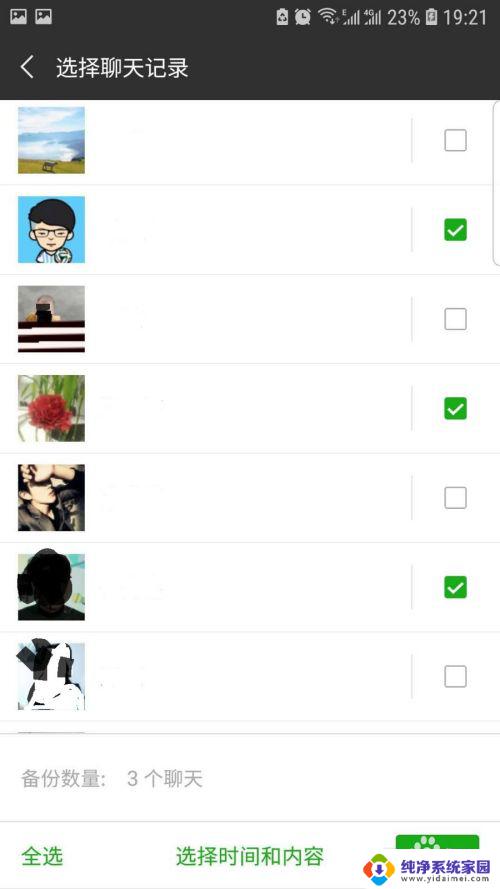
6.步骤六:如图手机上备份完成,我们去看电脑上,也显示备份完成,总共三条记录,电脑页面点击确认
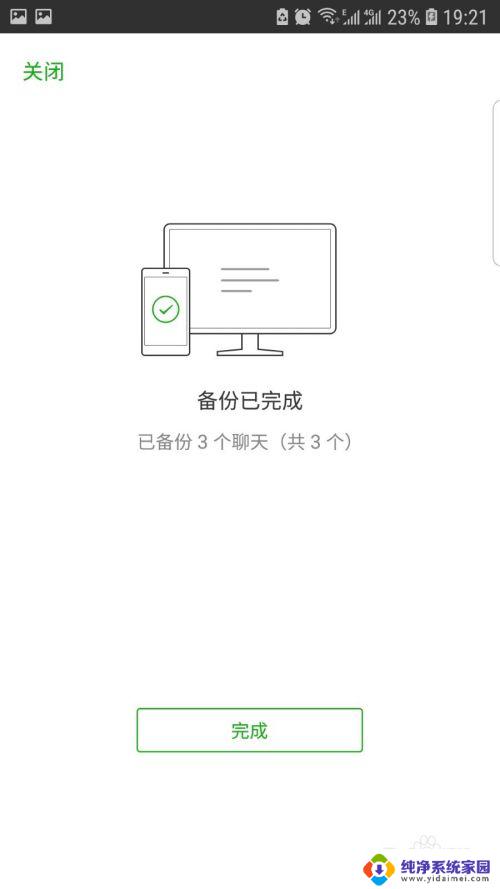
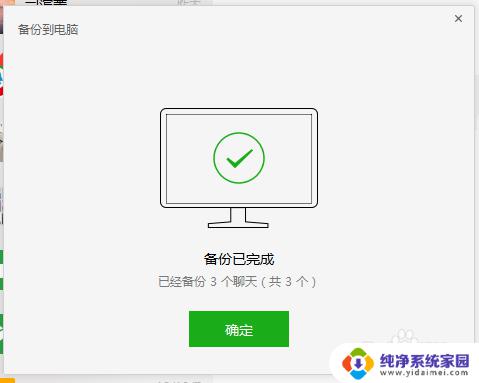
7.步骤七:返回到备份和恢复界面,点击管理备份文件
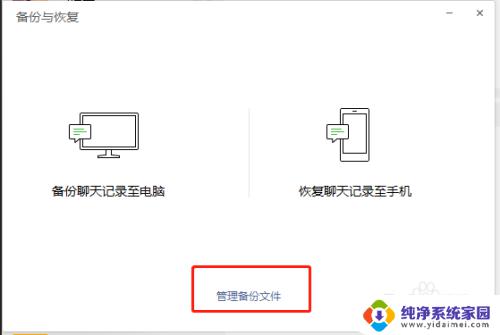
8.步骤八:出现文件存储的路径设置,我们到路径去看我们备份的记录
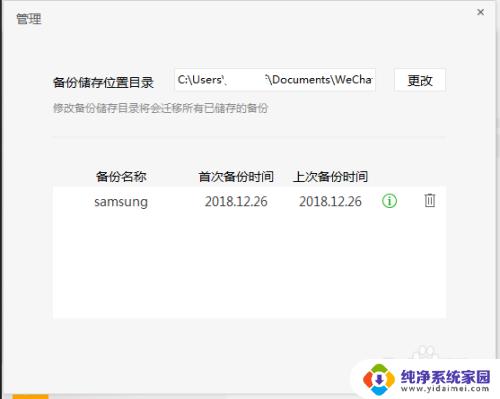
9.步骤九:如图,路径下的MEDIA是媒体文件,txt是消息记录文件
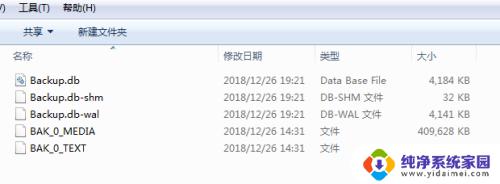
10.步骤十:当手机更换或者手机上的记录丢失时,点击恢复聊天记录至手机,选择我们的备份文件,聊天记录就能回到手机了
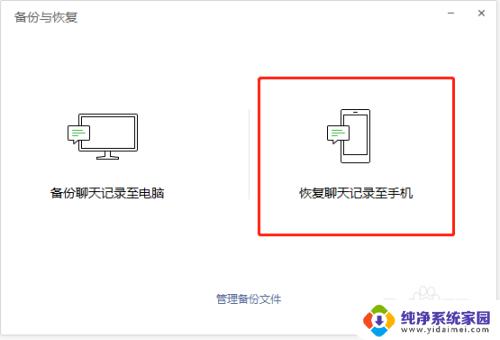
以上是有关于如何备份手机微信信息的全部内容,如果您遇到类似情况,按照小编提供的方法来解决问题吧。
手机微信信息怎么备份 手机微信聊天记录备份方法相关教程
- 微信消息怎么导入新手机 怎么备份微信聊天记录到新手机
- 苹果手机怎么备份微信聊天记录到电脑 电脑如何备份iPhone微信聊天记录
- 电脑微信记录如何备份 微信电脑版备份聊天信息教程
- 从手机备份到电脑的微信聊天记录怎么查看 如何找到电脑上备份的微信聊天记录
- 如何备份电脑上的微信聊天记录 微信电脑版如何备份聊天信息到外部存储设备
- 微信上的聊天记录怎么传到新手机上 微信聊天记录如何备份到新手机
- 手机微信聊天记录怎么恢复全部内容 如何从手机备份恢复微信聊天记录
- 怎样把微信聊天记录转移到新手机 微信聊天记录如何备份到新手机
- windows查看微信聊天记录 微信电脑版聊天记录怎么备份
- 微信聊天记录如何备份到另一个手机 跨手机迁移微信聊天记录步骤
- 笔记本开机按f1才能开机 电脑每次启动都要按F1怎么解决
- 电脑打印机怎么设置默认打印机 怎么在电脑上设置默认打印机
- windows取消pin登录 如何关闭Windows 10开机PIN码
- 刚刚删除的应用怎么恢复 安卓手机卸载应用后怎么恢复
- word用户名怎么改 Word用户名怎么改
- 电脑宽带错误651是怎么回事 宽带连接出现651错误怎么办